POP-UP Arnaque 'Mac OS Support Alert' (Mac)
Logiciel de publicitéÉgalement connu sous le nom de: Virus "Mac OS Support Alert"
Obtenez une analyse gratuite et vérifiez si votre ordinateur est infecté.
SUPPRIMEZ-LES MAINTENANTPour utiliser le produit complet, vous devez acheter une licence pour Combo Cleaner. 7 jours d’essai limité gratuit disponible. Combo Cleaner est détenu et exploité par RCS LT, la société mère de PCRisk.
Comment supprimer "Mac OS Support Alert" d'un Mac ?
Qu'est-ce que "Mac OS Support Alert" ?
Généralement, les utilisateurs rencontrent un faux message d'alerte de virus "Mac OS Support Alert" lorsqu'ils visitent des sites Web trompeurs et peu fiables. La plupart du temps, les gens se retrouvent sur de tels sites Web sans le vouloir, ils y sont redirigés par des applications potentiellement indésirables (PUAs). Ces applications sont généralement installées sans autorisation directe et, en plus d'être redirigées vers des sites Web non fiables, les PUA enregistrent des données personnelles et de navigation, et diffusent des publicités intrusives.
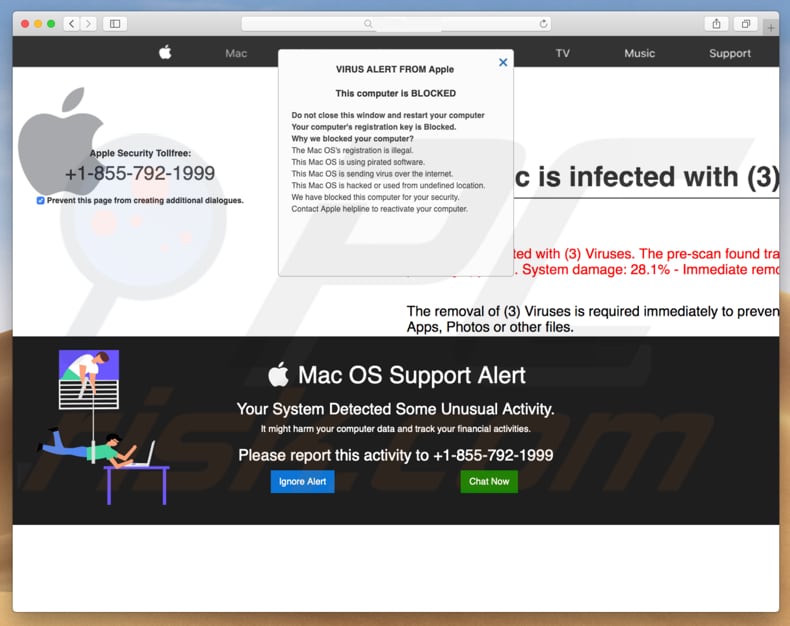
Selon les arnaqueurs qui ont conçu ce faux message d'alerte virus "Mac OS Support Alert", la clé d'enregistrement de l'ordinateur de l'utilisateur est bloquée. Ils prétendent que cela s'est produit parce que l'une des raisons suivantes : La clé d'enregistrement du système d'exploitation est illégale, certains logiciels installés sont illégaux ou piratés, l'ordinateur transmet des virus ou/et il est piraté et utilisé à partir d'un emplacement indéfini. Comme indiqué dans la fenêtre pop-up "Mac OS Support Alert", l'ordinateur est bloqué pour la sécurité de l'utilisateur, et afin de réactiver/débloquer l'ordinateur Mac, les utilisateurs doivent contacter le support Apple (assistance téléphonique). Le site Web lui-même contient des déclarations selon lesquelles l'ordinateur est infecté par trois virus qui pourraient nuire aux données stockées et suivre les activités financières. Afin d'éviter tout dommage supplémentaire et débloquer l'ordinateur, les utilisateurs doivent contacter le service de sécurité/support d'Apple au numéro "+1-855-792-1999" fourni. Toutes ces déclarations sur les infections virales et les ordinateurs bloqués ne sont que des tentatives pour amener les gens à contacter des escrocs et à acheter leurs produits ou services. Une fois contactés, les escrocs se font passer pour des techniciens ou des membres du support Apple. Ils offrent aux gens d'acheter divers produits ou services qui, selon les escrocs, élimineront les virus, débloqueront les ordinateurs et ainsi de suite. Nous vous recommandons fortement d'ignorer cette alerte de virus "Mac OS Support Alert". Fermez ce site Web et ne l'ouvrez plus. Si vous ne pouvez pas le fermer normalement, utilisez le moniteur d'activités et terminez tout le processus du navigateur. Une autre façon de le fermer est de redémarrer simplement votre ordinateur. Dans tous les cas, ne restaurez pas la session fermée la prochaine fois que vous ouvrirez le navigateur, car cela ouvrira le même site Web trompeur pour vous, ou un site Web qui vous y a conduit.
Les applications potentiellement indésirables qui provoquent des redirections vers ces sites Web trompeurs ont également tendance à diffuser diverses publicités intrusives. Ces publicités sont généralement des coupons, des bannières, des sondages et d'autres publicités similaires. Ces annonces peuvent être très ennuyeuses et affecter la qualité générale de navigation. C'est parce qu'elles sont généralement affichées via des outils qui permettent de placer du contenu graphique tiers et de dissimuler le contenu sous-jacent du site Web visité. De plus, cliquer sur ces annonces peut mener à d'autres sites Web non dignes de confiance. Il est possible qu'une annonce cliquée exécute un script qui télécharge et installe d'autres PUA. Un autre aspect négatif des PUA est qu'ils sont souvent conçus pour collecter diverses données relatives à la navigation. Habituellement, ces données contiennent les adresses IP, les frappes, les requêtes de recherche, les URL des sites Web visités et ainsi de suite. Toutefois, on sait que les PUA enregistrent souvent aussi des données personnelles/sensibles. Les développeurs de PUA partagent les données collectées avec des tiers (potentiellement des cybercriminels) qui les utilisent à mauvais escient pour générer des revenus. L'installation d'une application de suivi des données peut poser divers problèmes de confidentialité et de sécurité de navigation, voire de vol d'identité.
| Nom | Virus "Mac OS Support Alert" |
| Type de menace | Adware, Publicités non désirées, Virus Pop-up |
| Symptômes | Voir des publicités qui ne proviennent pas des sites que vous consultez. Annonces pop-up intrusives. Diminution de la vitesse de navigation sur Internet. |
| Méthodes de Distribution | Publicités pop-up trompeuses, installateurs de logiciels gratuits (bundling), faux installateurs de lecteurs flash. |
| Dommage | Diminution des performances de l'ordinateur, suivi du navigateur - problèmes de confidentialité, infections possibles de logiciels malveillants supplémentaires. |
| Suppression |
Pour éliminer d'éventuelles infections par des maliciels, analysez votre ordinateur avec un logiciel antivirus légitime. Nos chercheurs en sécurité recommandent d'utiliser Combo Cleaner. Téléchargez Combo CleanerUn scanner gratuit vérifie si votre ordinateur est infecté. Pour utiliser le produit complet, vous devez acheter une licence pour Combo Cleaner. 7 jours d’essai limité gratuit disponible. Combo Cleaner est détenu et exploité par RCS LT, la société mère de PCRisk. |
Il y a beaucoup de fausses alertes de virus similaires, messages d'erreur et ainsi de suite, quelques exemples sont Spyware Were Found On Your Mac, Error FXX000 et This Mac Computer Is BLOCKED. Tous ces faux messages peuvent être légèrement différents, cependant, le but de ces messages frauduleux est d'inciter les gens à acheter des logiciels inutiles, des services inutiles, etc. La plupart des applications potentiellement indésirables sont également très similaires. Leurs développeurs font la promotion de ces applications comme étant utiles, pratiques et ainsi de suite. Cependant, la plupart du temps, il ne s'agit que d'une tentative de donner une impression de légitimité et d'inciter les utilisateurs à télécharger/installer des PUAs.
Comment les applications potentiellement indésirables se sont-elles installées sur mon ordinateur ?
Certaines applications indésirables ont des sites Web officiels, mais la plupart des gens installent des PUA soit par des publicités intrusives, soit lorsque les développeurs utilisent une méthode de marketing trompeuse appelée "bundling". Le Bundling est une installation furtive d'applications potentiellement indésirables avec certains logiciels tiers que les utilisateurs téléchargent depuis Internet. En règle générale, les PUAs sont cachés dans "Avancé/Personnalisé" et autres paramètres/options similaires des processus d'installation. Cependant, la plupart du temps, c'est un comportement négligent (comme le fait de sauter des étapes d'installation) qui cause habituellement l'installation par inadvertance d'applications potentiellement indésirables ou d'autres problèmes liés à la sécurité et à la confidentialité de la navigation.
Comment éviter l'installation d'applications potentiellement indésirables ?
Évitez de télécharger des logiciels à partir de diverses sources non fiables, en utilisant des téléchargeurs tiers, des torrents ou d'autres canaux similaires. N'utilisez que des sites Web officiels (et dignes de confiance) et des liens directs pour cela. Ne sautez pas les étapes d'installation du logiciel - vérifiez toujours quelles sont les options "Avancé", "Personnalisé", "Manuel" et autres options ou paramètres similaires du dialogue d'installation. Désélectionnez les applications indésirables et ne terminez l'installation qu'ensuite. Si vous rencontrez des publicités intrusives qui vous redirigent vers des sites Web douteux (comme des sites de jeux d'argent, de pornographie, de rencontres pour adultes ou d'autres sites semblables), vérifiez votre navigateur Web et voyez s'il y a des extensions, extensions ou plug-ins indésirables installés et désinstallez-les dès que possible. Vérifiez également la liste des programmes installés sur votre ordinateur. Si votre ordinateur est déjà infecté par des PUA, nous vous recommandons d'effectuer un scan avec Combo Cleaner Antivirus pour Windows pour les éliminer automatiquement.
Texte présenté dans l'escroquerie "Mac OS Support Alert" :
VIRUS ALERT FROM Apple
This computer is BLOCKED
DO not close this window and restart your computer
Your computer's registration key is Blocked
Why we blocked your computer?
This Mac OS's registration is illegal.
This Mac OS is using pirated software.
This Mac OS is sending virus over the internet.
This Mac OS is hacked or used from undefined location.
We have blocked this computer for your security.
Contact Apple helpline to reactivate your computer.Mac is infected with (3) Viruses.
Mac OS Support Alert
Your System Detected Some Unusual Activity
It might harm your computer data and track your financial activities.
Please report this activity to +1-855-792-1999
Apparence de "Mac OS Support Alert" (GIF) :
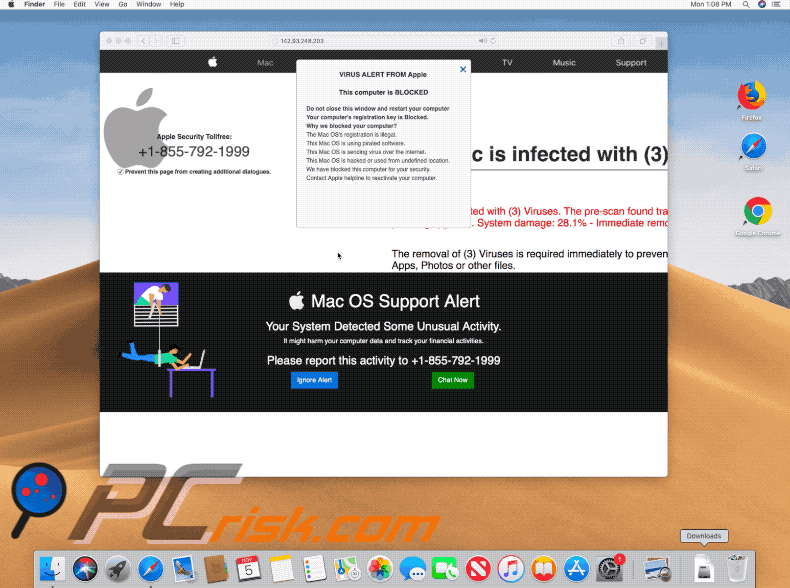
Suppression automatique et instantanée des maliciels :
La suppression manuelle des menaces peut être un processus long et compliqué qui nécessite des compétences informatiques avancées. Combo Cleaner est un outil professionnel de suppression automatique des maliciels qui est recommandé pour se débarrasser de ces derniers. Téléchargez-le en cliquant sur le bouton ci-dessous :
TÉLÉCHARGEZ Combo CleanerEn téléchargeant n'importe quel logiciel listé sur ce site web vous acceptez notre Politique de Confidentialité et nos Conditions d’Utilisation. Pour utiliser le produit complet, vous devez acheter une licence pour Combo Cleaner. 7 jours d’essai limité gratuit disponible. Combo Cleaner est détenu et exploité par RCS LT, la société mère de PCRisk.
Menu rapide :
- Qu'est-ce que "Mac OS Support Alert" ?
- ETAPE 1. Supprimer les fichiers et dossiers liés au PUA d'OSX.
- ETAPE 2. Supprimer les extensions malhonnêtes de Safari.
- ETAPE 3. Supprimer les add-ons malhonnêtes de Google Chrome.
- ETAPE 4. Supprimer les plug-ins potentiellement indésirables de Mozilla Firefox.
Vidéo montrant comment éliminer l'arnaque par pop-up "Mac OS Support Alert" à l'aide de Combo Cleaner :
Suppression d'applications potentiellement non désirées :
Supprimer les applications potentiellement indésirables de votre dossier "Applications" :

Cliquez sur l'icône Finder. Dans la fenêtre du Finder, sélectionnez "Applications". Dans le dossier des applications, recherchez "MPlayerX", "NicePlayer", ou d'autres applications suspectes et faites-les glisser vers la Corbeille. Après avoir supprimé la ou les applications potentiellement indésirables qui sont à l'origine des publicités en ligne, scannez votre Mac à la recherche de tout composant indésirable restant.
TÉLÉCHARGEZ le programme de suppression des infections malveillantes
Combo Cleaner vérifie si votre ordinateur est infecté. Pour utiliser le produit complet, vous devez acheter une licence pour Combo Cleaner. 7 jours d’essai limité gratuit disponible. Combo Cleaner est détenu et exploité par RCS LT, la société mère de PCRisk.
Suppression des fichiers et dossiers reliés au virus "mac os support alert":

Cliquer l'Icône Trouver, dans la barre des menus, choisissez Aller, et cliquer Aller au dossier...
 Rechercher les fichiers générés par le logiciel de publicité dans le dossier Library/LaunchAgents:
Rechercher les fichiers générés par le logiciel de publicité dans le dossier Library/LaunchAgents:

Dans la barre Aller au dossier... taper: Library/LaunchAgents
 Dans le dossier “LancerlesAgents”, recherché tous les fichiers suspects récemment ajoutés et déplacez-les dans la Corbeille. Exemples de fichiers générés par un logiciel de publicité- “installmac.AppRemoval.plist”, “myppes.download.plist”, “mykotlerino.ltvbit.plist”, “kuklorest.update.plist”, etc. Le logiciel de publicité installe habituellement plusieurs fichiers avec la même chaîne.
Dans le dossier “LancerlesAgents”, recherché tous les fichiers suspects récemment ajoutés et déplacez-les dans la Corbeille. Exemples de fichiers générés par un logiciel de publicité- “installmac.AppRemoval.plist”, “myppes.download.plist”, “mykotlerino.ltvbit.plist”, “kuklorest.update.plist”, etc. Le logiciel de publicité installe habituellement plusieurs fichiers avec la même chaîne.
 Rechercher les fichiers générés dans le dossier de /Library/Application Support :
Rechercher les fichiers générés dans le dossier de /Library/Application Support :

Dans la barreAller au dossier..., taper: /Library/Application Support
 Dans le dossier “Application Support” , rechercher tous les dossiers suspects récemment ajoutés. Par exemple, “MplayerX” or “NicePlayer”, et déplacer ces dossiers dans la Corbeille.
Dans le dossier “Application Support” , rechercher tous les dossiers suspects récemment ajoutés. Par exemple, “MplayerX” or “NicePlayer”, et déplacer ces dossiers dans la Corbeille.
 Rechercher les fichiers générés par le logiciel de publicité dans le dossier ~/Library/LaunchAgents:
Rechercher les fichiers générés par le logiciel de publicité dans le dossier ~/Library/LaunchAgents:

Dans la barre Aller au dossier, taper : ~/Library/LaunchAgents

Dans le dossier “LancerlesAgents”, recherché tous les fichiers suspects récemment ajoutés et déplacez-les dans la Corbeille. Exemples de fichiers générés par un logiciel de publicité- “installmac.AppRemoval.plist”, “myppes.download.plist”, “mykotlerino.ltvbit.plist”, “kuklorest.update.plist”, etc. Le logiciel de publicité installe habituellement plusieurs fichiers avec la même chaîne.
 Rechercher les fichiers générés par le logiciel de publicité dans le dossier /Library/LaunchDaemons:
Rechercher les fichiers générés par le logiciel de publicité dans le dossier /Library/LaunchDaemons:
 Dans la barre Aller au dossier, taper : /Library/LaunchDaemons
Dans la barre Aller au dossier, taper : /Library/LaunchDaemons
 Dans le dossier “LaunchDaemons” , rechercher tous les fichiers suspects récemment ajoutés . Par exemple, “com.aoudad.net-preferences.plist”, “com.myppes.net-preferences.plist”, "com.kuklorest.net-preferences.plist”, “com.avickUpd.plist”, etc., et déplacez-les dans la Corbeille.
Dans le dossier “LaunchDaemons” , rechercher tous les fichiers suspects récemment ajoutés . Par exemple, “com.aoudad.net-preferences.plist”, “com.myppes.net-preferences.plist”, "com.kuklorest.net-preferences.plist”, “com.avickUpd.plist”, etc., et déplacez-les dans la Corbeille.
 Scanner votre Mac avec Combo Cleaner:
Scanner votre Mac avec Combo Cleaner:
Si vous avez suivi toutes les étapes dans le bon ordre votre Mac devrait être libre de toutes infections. Pour être sûr que votre système n’est pas infecté exécuté un scan avec l’antivirus Combo Cleaner. Télécharger ICI. Après avoir téléchargé le fichier double cliqué sur combocleaner.dmg installer, dans la fenêtre ouverte glisser et déposer l’icône Combo Cleaner sur le dessus de l’icône Applications. Maintenant ouvrez votre launchpad et cliquer sur l’icône Combo Cleaner. Attendez jusqu’à Combo Cleaner mette à jour sa banque de données de définition de virus et cliquer sur le bouton 'Démarrez Combo Cleaner'.

Combo Cleaner scanner votre Mac à la recherche d’infections de logiciels malveillants. Si le scan de l’antivirus affiche 'aucune menace trouvée' – cela signifie que vous pouvez continuez avec le guide de suppression, autrement il est recommandé de supprimer toute infection avant de continuer.

Après avoir supprimé les fichiers et les dossiers générés par le logiciel de publicité, continuer pour supprimer les extensions escrocs de vos navigateurs internet.
Suppression du virus "mac os support alert" dans les navigateurs Internet :
 Suppression des extensions malicieuses dans Safari:
Suppression des extensions malicieuses dans Safari:
Suppression des extensions reliées à virus "mac os support alert" dans Safari :

Ouvrez le navigateur Safari. Dans la barre menu, sélectionner "Safari" et cliquer "Préférences...".

Dans la fenêtre préférences, sélectionner "Extensions" et rechercher tous les extensions suspectes récemment installées. Quand vous l'avez trouvée, cliquer le bouton "Désinstaller" à côté de celle (s)-ci. Noter que vous pouvez désinstaller de façon sécuritaire les extensions dans vote navigateur Safari - aucune n'est cruciale au fonctionnement normal du navigateur.
- Si vous continuez à avoir des problèmes avec les redirections du navigateur et des publicités indésirables - Restaurer Safari.
 Supprimer les plug-ins malicieux dans Mozilla Firefox:
Supprimer les plug-ins malicieux dans Mozilla Firefox:
Supprimer les ajouts reliés à virus "mac os support alert" dans Mozilla Firefox :

Ouvrez votre navigateur Mozilla Firefox. Dans le coin supérieur droit de l'écran, cliquer le bouton "Ouvrir le Menu" (trois lignes horizontales). Dans le menu ouvert, choisissez "Ajouts".

Choisissez l'onglet "Extensions" et rechercher tous les ajouts suspects récemment installés. Quand vous l'avez trouvée, cliquer le bouton "Supprimer" à côté de celui (ceux)-ci. Noter que vous pouvez désinstaller de façon sécuritaire toutes les extensions dans vote navigateur Mozilla Firefox - aucune n'est cruciale au fonctionnement normal du navigateur.
- Si vous continuez à avoir des problèmes avec les redirections du navigateur et des publicités indésirables - Restaurer Mozilla Firefox.
 Suppression des extensions malicieuses dans Google Chrome :
Suppression des extensions malicieuses dans Google Chrome :
Suppression des ajouts reliés à virus "mac os support alert" dans Google Chrome :

Ouvrez Google Chrome et cliquer le bouton "menu Chrome" (trois lignes horizontales) localisé dans le coin supérieur droit de la fenêtre du navigateur. À partir du menu déroulant, cliquer "Plus d'outils" et sélectionner "Extensions".

Dans la fenêtre "Extensions" et rechercher tous les ajouts suspects récemment installés. Quand vous l'avez trouvée, cliquer le bouton "Corbeille" à côté de celui (ceux)-ci. Noter que vous pouvez désinstaller de façon sécuritaire toutes les extensions dans vote navigateur Safari - aucune n'est cruciale au fonctionnement normal du navigateur.
- Si vous continuez à avoir des problèmes avec les redirections du navigateur et des publicités indésirables - Restaurer Google Chrome.
Partager:

Tomas Meskauskas
Chercheur expert en sécurité, analyste professionnel en logiciels malveillants
Je suis passionné par la sécurité informatique et la technologie. J'ai une expérience de plus de 10 ans dans diverses entreprises liées à la résolution de problèmes techniques informatiques et à la sécurité Internet. Je travaille comme auteur et éditeur pour PCrisk depuis 2010. Suivez-moi sur Twitter et LinkedIn pour rester informé des dernières menaces de sécurité en ligne.
Le portail de sécurité PCrisk est proposé par la société RCS LT.
Des chercheurs en sécurité ont uni leurs forces pour sensibiliser les utilisateurs d'ordinateurs aux dernières menaces en matière de sécurité en ligne. Plus d'informations sur la société RCS LT.
Nos guides de suppression des logiciels malveillants sont gratuits. Cependant, si vous souhaitez nous soutenir, vous pouvez nous envoyer un don.
Faire un donLe portail de sécurité PCrisk est proposé par la société RCS LT.
Des chercheurs en sécurité ont uni leurs forces pour sensibiliser les utilisateurs d'ordinateurs aux dernières menaces en matière de sécurité en ligne. Plus d'informations sur la société RCS LT.
Nos guides de suppression des logiciels malveillants sont gratuits. Cependant, si vous souhaitez nous soutenir, vous pouvez nous envoyer un don.
Faire un don
▼ Montrer la discussion